Skype geçtiğimiz dönemlere göre popülerliğini yitirmiş olsa bile, yine de en çok görüntülü ve sesli görüşme yapılan uygulamaların başında yer almaktadır. Popülerliği azalsa bile, her zaman en çok kullanılan uygulamaların başında gelecektir.
Sizlere bu yazımızda, Skype reklam engelleme nasıl yapılır? Bu sorunun cevabını vereceğiz.
Skype Reklam Engelleme Nasıl Yapılır?
Aşağıdaki adımları takip ederek, Skype reklam engelleme işlemini gerçekleştirebilirsiniz.
Adım 1: Windows arama çubuğuna “İnternet Seçenekleri” yazın. Çıkan sonucu açın.

Adım 2: Açılan pencerede, üst menüden “Güvenlik” sekmesine tıklayın ve buradan “Yasaklı Siteler” seçeneğini seçin.
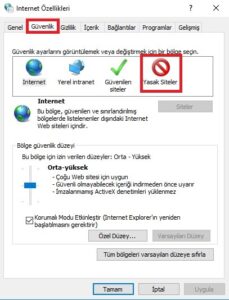
Adım 3: Yasaklı siteler menüsüne girdiğinizde, “Siteler” sekmesi aktif hale gelecektir. Burada siteler sekmesine tıklayın.
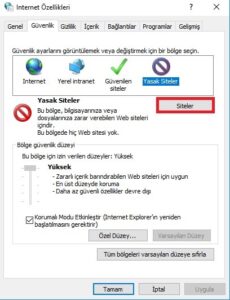
Adım 4: Açılan pencereye [vurgu color=”#81d742″]apps.skype.com ve [vurgu color=”#81d742″]g.msn.com adreslerini yazdıktan sonra “Ekle” butonuna basın.
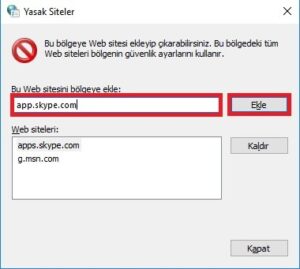
Adım 5: Siteleri ekledikten sonra, altta bulunan “Kapat” butonuna basın. Daha sonra bir önceki sekmede “Tamam” butonuna basarak işleminizi sonlandırın.
Bu adımların ardından Skype reklamları kapatma işlemini tamamlamış olacaksınız. Reklamlar gözükmeyeceğinden dolayı, reklam gösterilen yerlerde boşluklar görebilirsiniz. Bu sizin uygulamayı kullanmanızda hiçbir şekilde sorun teşkil etmez.
Bu işlemleri sadece bilgisayarda yapacağınızdan dolayı, mobil uygulamada Skype reklam engelleme seçeneği bulunmamaktadır.
Dediğinizi yaptım ve oldu… Teşekkür ederim.